标签
瞻博网络 Mist 使用标签的概念来表示用户或资源的集合,类似于在其他一些应用程序中使用标签或组的方式。这个想法是在中心、清晰的名称下表示一组相关项,以便您可以引用标签,而不必在每次要将这些项包含在配置中时指定所有成分。标签以这种方式类似于变量,但标签中的值是绝对的 - 没有像变量那样的动态交换。
您可以在组织级别或站点级别创建标签。组织级标签只能在 WLAN 模板中使用。只能在该特定网站上引用网站级标签。
要创建标签:
-
组织级别 — 从瞻博网络 Mist 门户的左侧菜单中,选择 组织 > 无线 |标签。
-
站点级 — 从瞻博网络 Mist 门户的左侧菜单中,选择 “站点 > 无线 |标签 .
标签的类型
您可以创建用户标签和资源标签。
-
用户标签
- AAA 属性 - 目前 AAA 属性用户组或 RADIUS 用户名下有两个选项。
- 客户端名称
- 客户端 MAC
- 连接到特定 WLAN/WLAN 的用户
-
资源标签
- 应用
- 主机 名
- IP 地址 — IP 或 CIDR 列表
- 港口
- 电子邮件/文件共享/在线备份/社交/视频和音乐应用程序(由Mist预定义)
注意:无法动态发现资源,也无法基于 AAA 属性(如用户)获取资源。需要静态定义资源。
用例:Bonjour 网关的标签
您可以将用户标签与 Bonjour 网关结合使用,以阻止或允许访问与 WLAN 或用户不同的 VLAN 上提供的 Bonjour 服务。
用户标签支持以下 AAA 消息类型中 access-accept 存在的 RADIUS 属性: Filter-Id、 aruba-user-role和 Airespace-ACL-Name。
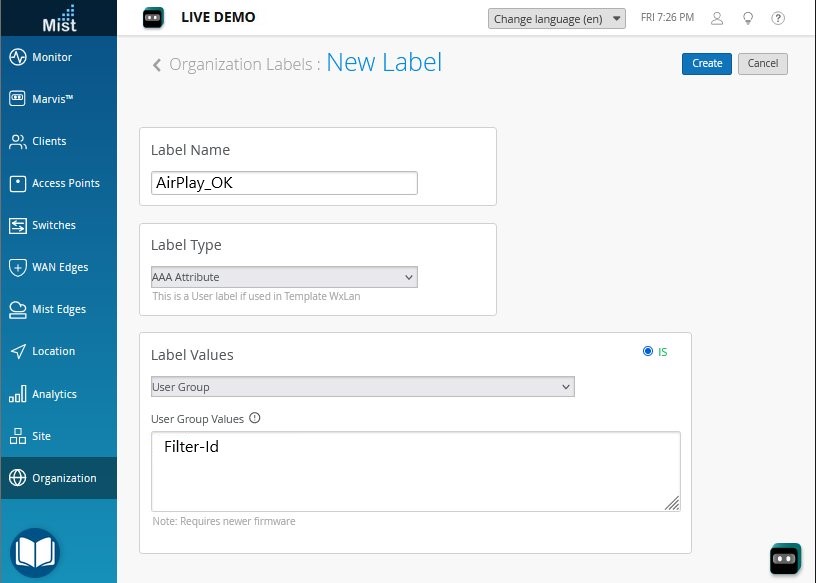
要为 Bonjour 过滤创建用户标签,请执行以下操作:
在瞻博网络 Mist 门户中,单击 组织 > 管理员 |标签。
点击 添加标签。
输入名称并定义标签:
标注类型 - 选择 AAA 属性。
标注值 - 选择 用户组。
用户组值 - 输入要将此用户角色连接到的 RADIUS 属性值。
单击页面顶部的 创建 。
站点与组织标签
对于组织和网站级策略,规则将从上到下进行评估,并在下一次评估之前执行任何匹配条件。
将接入点和客户端添加到现有标签
您还可以将单个 AP 和客户端添加到现有标签,如以下动画和分步过程所示。
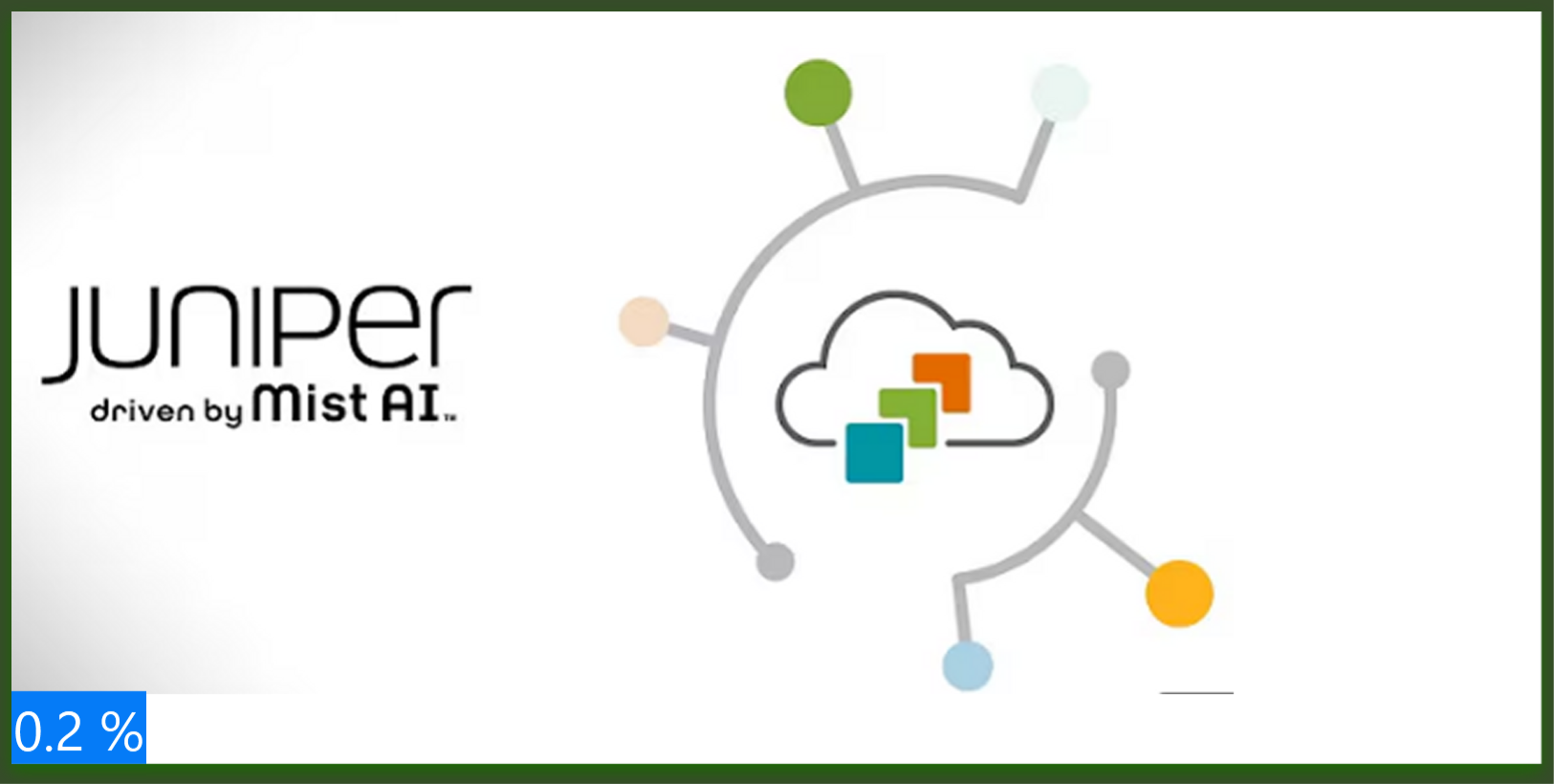 添加标签
添加标签
要重播动画,请右键单击并在新选项卡中将其打开。根据需要使用刷新按钮重播它。
在左侧菜单中,选择 客户端 > WiFi 客户端。
选择要分配给标签的客户端。
单击页面右上角的 编辑客户端 。
注意:仅当选择了客户端时,才会显示该按钮。
选择 “添加标签”。
单击加号 (+),然后选择一个标签。根据需要重复此步骤以添加更多标签。
单击“确定”。
